设计院制图规则及工作流程讲解
设计院CAD制图规范

南京环美科技股份有限公司CAD制图1.1 CAD制图规范一、基本要求1.所有设计室出的图纸都要配备图纸封皮、图纸说明、图纸目录。
A.图纸封皮须注明工程名称、图纸类别(施工图、竣工图、方案图)、制图日期。
B.图纸说明须对工程进一步说明工程概况、工程名称、建设单位、施工单位、设计单位或建筑设计单位等。
2.每张图纸须编制图名、图号、比例、时间。
3.打印图纸按需要,比例出图。
二、比例常用比例有:1:1,1:2 ,1:3 ,1:4 ,1:5 ,1:6 ,1:10 ,1:15,1:20 ,1:25,1:30,1:40 ,1:50、1:60,1:80,1:100,1:150,1:200,1:250,1:300,1:400,1:500。
三、线型1.粗实线:0.3mm1).平、剖面图中被剖切的主要建筑构造的轮廓(建筑平面图)(构筑物)2).室内外立面图的轮廓。
3).建筑装饰构造详图的建筑物表面线。
2.中实线:0.15-0.18mm1).平、剖面图中被剖切的次要建筑构造的轮廓线。
2).室内外平顶、立、剖面图中建筑构配件的轮廓线。
3).建筑装饰构造详图及构配件详图中一般轮廓线。
3.细实线:0.1mm1).填充线、尺寸线、尺寸界限、索引符号、标高符号、分格线。
4.细虚线:0.1-0.13mm1).室内平面、顶面图中未剖切到的主要轮廓线。
2).建筑构造及建筑装饰构配件不可见的轮廓线。
3).拟扩建的建筑轮廓线。
4).外开门立面图开门表示方式。
5.细点划线:0.1-0.13mm1).中心线、对称线、定位轴线。
6.细折断线:0.1-0.13mm1).不需画全的断开界线。
四、打印出图笔号1-10号线宽设置1号红色0.1mm2号黄色0.1-0.13mm3号绿色0.1-0.13mm4号浅兰色0.15-0.18mm5号深兰色0.3-0.4mm6号紫色0.1-0.13mm7号白色0.1-0.13mm8.9号灰色0.05-0.1mm10号红色0.6-1mm10号特粗线:1).立面地坪线;2).索引剖切符号;3).图标上线;4).索引图标中表示索引图在本图的短线五、剖切索引符号1. m: ø12mm(在A0、A1、A2、图纸)2. m: ø10mm(在A3、A4图纸)3. 特粗线到索引线为剖视方向4. A: 字高5mm(在A0、A1、A2、图纸)字高4mm(在A3、A4图纸)5. B-01:字高3mm(在A0、A1、A2、图纸)字高2.5mm(在A3、A4图纸)6. A为索引图号,B-01为索引图纸号,B-01为“表示索引在本图”。
最新设计院制图规则及工作流程图纸

▪ 特别说明:
▪ 建筑专业的外部引用平面图纸一张只能 布置一层的图纸。
▪ 避免造成各专业引用后文件巨大,难以 对外输出。
▪ 每层的外部引用图纸在0,0,0点插入 后必须相互重合,以便于各层引用相互 上下核对,避免错误。
▪ 立面和吊顶图纸的绘制应采用引用平面 图方式,避免拷贝后出现修改后难以更 新的状况。
___________________________ _______________________
▪ 建筑专业由于采用天正绘制图纸,而目前外部 的CAD只能接受t3版本的图纸,所以可以在 K:\temp下建立天正的绘制图纸文件,定时转 成t3的文件放在L:盘,但是文件名称不能修改。
K,L:\temp
xref (L盘,存放所有专业全部引用文件,不要建子目录)
___________________________ _______________________
每个项目文件夹的管理
▪ 所有平面图应当直接在L盘(xref下面)的模型空 间下制作引用文件存盘(可在H盘上备份)。
▪ 出图文件在K盘dwg目录下,在模型空间引用L盘文 件,然后在图纸空间引用图框,开视窗布局,填写 图框标题栏,尽量保证一个文件一张图,默认存储 为全屏放大显示,便于预览。
▪ 机电专业的图纸也需要采用外部引用方 式在Xref(L:盘)下绘制,便于各专业参 考,图框文件则在K:盘dwg目录下通过 外部引用建立。
服务器系统及登录
▪ 采用4 xCPU多处理器,双硬盘备份,可以保证数 据万无一失。
▪ 所有的项目绘制均需要登录以后在服务器内绘制 完成。
*每个人的姓名的第一个拼
音字母和名字的首字母组成
个人账号。
如张三账号:Zhangs
设计院制图规则及工作流程图纸

修改要求
修改图纸内容:确保图纸内容准确无误,符合设计要求 修改图纸格式:统一图纸格式,提高图纸的可读性和美观度 修改图纸细节:关注细节,确保图纸的完整性和准确性 修改图纸标注:清晰标注,方便施工人员理解和操作
审核流程:明确审核流程,包括审 核人员、审核时间、审核内容等
审核记录与反馈
反馈机制:建立有效的反馈机制, 及时将审核结果反馈给相关人员, 以便及时调整和改进
提高设计效率:规范制图规则,减 少重复劳动,提高设计效率。
促进团队协作:规范制图规则和工 作流程,促进团队协作,提高工作 效率。
添加标题
添加标题
添加标题
添加标题
保证设计质量:遵循工作流程,确 保设计过程中的各个环节得到有效 控制,提高设计质量。
提升企业形象:规范制图规则和工 作流程,提升企业形象,增强市场 竞争力。
方案设计内容:包括建筑、结 构、机电等专业的设计内容
方案设计标准:包括国家规范、 行业标准以及公司内部标准
方案设计审批流程:包括内部 审批和外部审批流程
施工图设计概述
施工图设计阶段
施工图设计流程
施工图设计内容
施工图设计注意事项
深化设计阶段
深化设计的目的 和意义
深化设计的原则 和要求
深化设计的具体 步骤和方法
未来发展趋势与挑战
数字化与智能化趋 势:利用先进技术 提高制图效率和准 确性
绿色设计与可持续 发展:关注环保和 可持续性,推动绿 色建筑设计
跨界合作与创新: 与其他领域合作, 共同推动设计行业 的发展
挑战与应对:面对 未来可能出现的问 题和挑战,提出应 对策略
感谢您的观看
图纸存档与保 管的注意事项
借阅规定:需填写借阅申请表,并 经过审批
设计院CAD制图规范

设计院CAD制图规范篇一:正规设计院内部的制图标准看一下正规设计院内部的制图标准。
中国建筑设计研究院(上海);上海中森建筑与工程设计顾问的内部标准。
一、建筑制图标准CAD制图标准第一章总则第1.0.1条为规范我院CAD制图标准,解决计算机资源共享问题,提高设计效率,特制定本规定,各专业可另规定与本专业有关的细则。
第1.0.2条本规定适用于所有使用中国建筑设计研究院(上海);上海中森建筑与工程设计顾问的图签,并以CAD方式制图的所有方案、初步设计、施工图阶段的设计图纸。
第1.0.3条本标准引用下列标准中的部分条文。
1.房屋建筑CAD制图统一规则 GB/T 18122-20002.CAD工程制图规则 GB/T 18229-20003.房屋建筑制图统一标准 GB/T 50001-20014.建筑制图标准 GB/T 50104-20015.建筑结构制图标准GB/T 50105-20016.混凝土结构施工图平面表示方法制图规则和构造详图 03G101-17.给水排水制图标准GB/T 50106-20018.采暖通风与空气调节制图标准 GB/T 50114-20019.电气制图 GB4728.1-8510.住宅弱电设计标准图 DBJT08-97-200211.住宅建筑信息通讯设计安装图 DBJT08-96-2002第二章基本设置要求第2.0.1条图框图框采用竖版形式。
1.图幅与格式幅面代号A0 A1A2 A3A4宽度╳长度841╳1189 594╳841 420╳594 297╳420210╳297图框边距C 10 5A0以及A1图框允许加长,但必须按基本幅面的长边(L)成1/4倍增加,不可随意加长。
其余图幅图纸均不允许加长。
每个工程图纸目录和修改通知单采用A4,其余应尽量采用A1图幅。
每项工程图幅应统一,如采用一种图幅确有困难,一个子项工程图幅不得超过二种。
2.标题栏中国建筑设计研究院(上海);上海中森建筑与工程设计顾问的图框统一格式已制成标准图块。
设计院的绘图规则(好全)

设计院绘图规则内容摘要 :一、总则1、工作目标2、工作范围3、工作风格二、制图1、制图规范2、图纸目录3、图纸深度4、图纸字体5、图纸版本及修改标志6、图纸幅面7、图纸幅面8、图层及文件交换格式9、门窗表和材料表10、补充说明前言自1995 年以来,我院的计算机辅助设计工作,在院领导的重视和大力推广下得到了全面普及,其应用已达到一定水平。
为了进一步提高设计水平,使我院的计算机辅助设计逐步实现规范化、标准化、网络化,我们组织了总工办等设计人员,通过对我院近年来的计算机辅助设计工作的经验、提炼和总结,制订本标准。
今后,凡我院承接编制的各类设计任务应用计算机辅助绘图,均需依照本标准进行。
全院各设计人员在其具体使用过程中,如发现需要修改或需要补充之处,请将有关意见及资料,提交给总工办,以便今后对本标准进一步调整和完善。
一、总则1 、工作目标1.1 规范化——有效提高建筑设计的工作质量;1.2 标准化——提高建筑设计的工作效率;1.3 网络化——便于网络上规范化管理和成果的共享。
2 、工作范围本标准是建筑 CAD 制图的统一规则,适用于我院房屋建筑工程和建筑工程相关领域中的CAD 制图及软件开发。
3 、工作风格本标准为形成设计院绘图表达的风格的统一,不提倡个人绘图表达风格。
建筑制图的表达应清晰、完整、统一。
二、制图1、制图规范工程制图严格遵照国家有关建筑制图规范制图,要求所有图面的表达方式均保持一致。
2、图纸目录各个专业图纸目录参照下列顺序编制:建筑专业:建筑设计说明;室内装饰一览表;建筑构造作法一览表;建筑定位图;平面图;立面图;剖面图;楼梯;部分平面;建筑详图;门窗表;门窗图。
结构专业:结构设计说明;桩位图;基础图;基础详图;地下室结构图;(人防图纸);地下室结构详图;楼面结构布置;楼面配筋图;梁、柱、板、楼梯详图;结构构件详图。
电气专业:电气设计说明;主要设备材料表;平面图;详图;系统图;控制线路图。
设计院制图规则及工作流程讲解

设计院制图规则及工作流程讲解
•Sony
•arch •
PPT文档演模板
设计院制图规则及工作流程讲解
§ 图框采用引用方式,图标(title)采用插 入方式,插入点在图框的外右下角点,图 框及图标均必须从本项目xref目录中调用。
§ 在dwg下面的外部引用文件需要放在0层, 这样图层可以实现颜色随层变化。
PPT文档演模板
设计院制图规则及工作流程讲解
•图纸在模型空间完 成绘制,
PPT文档演模板
设计院制图规则及工作流程讲解
PPT文档演模板
CAD图纸绘制的管理
▪ 绘制的图纸不同 的内容用不同的 图层,便于统一 关闭和管理,如 建筑将墙体、窗 户、标准和引注 等内容绘制在不 同图层。
▪ 外部引用采设定为”enabled with copy“,这样不会影响源文 件的修改。
PPT文档演模板
设计院制图规则及工作流程讲解
PPT文档演模板
一次的 设定, 可以让 交流更 方便!
设计院制图规则及工作流程讲解
▪ 特别说明:
▪ 建筑专业的外部引用平面图纸一张只能 布置一层的图纸。
▪ 避免造成各专业引用后文件巨大,难以 对外输出。
设计院制图规则及工作 流程讲解
PPT文档演模板
2020/12/8
设计院制图规则及工作流程讲解
1. 服务器文件的系统管理
PPT文档演模板
设计院制图规则及工作流程讲解
设计院制图规则及工作流程

服务器系统及登录
每个人登陆以后即出现K: L: M :和R四个网络盘,各盘功能如下: K盘: 存放各专业的图纸和文件,设计人是有修改权限的。 L盘:存放外部引用文件和图框文件的,所有人均有修改权限。 M盘:存放全部专业图纸和文件,用于浏览图纸,所有人均不能修 改。 R盘:前面为用户名称,用于存放个人设计账户批处理文件,进入 项目前需要运行后即可进入对应的区域。 软件和共用目录为software;建筑方案plan;原有项目为old;
也可以一个图纸空间里面最好放多个 图框,布置不同的分区图纸。
不要在一张图纸里面建立多个 layout,这样很容易让人忽略图框 的其他图纸!
建立图纸空间的边框线需要放在defpoints层, 这样边框线可以打印不出来。
2.CAD图纸绘制的管理
如何开始绘制图纸
确定出图比例(1:100;1:50,建议不要出大 于1:200的比例 )。
CAD图纸绘制的管理
绘制的图纸不同 的内容用不同的 图层,便于统一 关闭和管理,如 建筑将墙体、窗 户、标准和引注 等内容绘制在不 同图层。
不同的专业绘制 内容可以在图层 前面加专业缩写。
图纸的打印
图纸的打印: 机电和电气专业的管道和电缆的打印宽度
设计院制图规则及工作流程图纸.ppt

K,L:\temp
L:\
T7
T3
K:\dwg 套图框
特别说明:
如果一旦在xref下面建立文件 名称以后,则不能修改名称, 否则出现其他专业外部引用不 能链接的情况。
如果你要建立临时文件或图块, 请在图块前加$符号。
Cad为默认2000版本,图纸名称 为英文,便于对外交流。
外 部 引 用 采 设 定 为 ” enabled with copy“,这样不会影响源 文件的修改。
Doc:用于存放计算书、修改通知单和其他的 word和excel文件。 Dwg: 1.用于存放套好图框的CAD图纸,图纸名称必 须是最新和唯一的,以免在设计人员不在时, 其他人员仍然可以操作。 2.不要在dwg下面建立目录用于备份,否则在的 时候无法识别最新图纸. 3. 如建筑太多,可以用不同建筑编号区分。不 同文件夹放置(如1,2,3等) Temp:用于存放临时文件或设计过程的中间 文件,如在设计过程中需要修改存档的,可以 放在此文件夹内,采用日现K: L: M :和R四个网络盘,各盘功能如下: K盘: 存放各专业的图纸和文件,设计人是有修改权限的。 L盘:存放外部引用文件和图框文件的,所有人均有修改权限。 M盘:存放全部专业图纸和文件,用于浏览图纸,所有人均不能修 改。 R盘:前面为用户名称,用于存放个人设计账户批处理文件,进入 项目前需要运行后即可进入对应的区域。 软件和共用目录为software;建筑方案plan;原有项目为old;
培训内容
1.服务器系统文件的管理 2.CAD图纸绘制的管理。 3.项目设计流程及其他。
1. 服务器文件的系统管理
服务器系统及登录
采用4 xCPU多处理器,双硬盘备份,可以保证数
据万无一失。
设计院要求CAD制图标准规范

设计院绘图标准(讨论稿)为了使我公司的计算机辅助设计逐步实现规范化、标准化、网络化特制订本标准。
以保证制图质量,提高绘图效率,做到图面清晰、简明,符合设计、施工、存档的要求。
今后,凡我公司承接的各类设计任务应用计算机辅助绘图时,均需依照本标准进行。
公司各专业各设计人员在具体使用过程中,如发现需要修改或需要补充之处,请将有关意见及资料提交总工办,以便今后对本标准进一步调整和完善。
1、工作目标(1).规范化——有效提高工程设计的工作质量;(2).标准化——提高工程设计的工作效率;2、工作范围本标准是我公司CAD制图的统一规则,适用于我公司建筑物、构筑物、非标设备制造及相关领域中的CAD制图。
3、一般规定工程制图除本标准规定外,严格遵照国家相关制图规范制图,要求所有图面的表达方式均保持一致。
绘图软件推荐使用天正或理正(理正建筑、天正建筑7.0),为保证与其他单位交流的方便,保留AutoCADR2004o4、图纸字体除投标及其特殊情况外,图纸均应采取以下字体文件。
图中汉字均采用简化的仿宋字,本单位采用样式FSD(英文V小字体>定义成mon.shx,大字体定义成fsd.shx,宽高比为0.80),字高以毫米为单位就是字号。
图纸名称样式FSD,字高8.0mm宽高比0.8说明文字标题样式FSD,字高5.0mm宽高比0.8标注文字样式FSD字高3.5mm宽高比0.8说明文字样式FSD字高4.0mm宽高比0.8总说明样式FSD字高5.0mm宽高比0.8标注尺寸样式FSD字高3.0mm宽高比0.8注:文字标注建议使用天正内部命令,保持中西文字体高度一致。
说明文字一般应位于图面右侧。
5、图纸幅面5.1 图纸幅面:mm5.2比例6、图纸编号一个工程中,整套图纸所注写的场地、构筑物、建筑物、道路、设备等名称要统一,各专业、各设计阶段的上述名称和编号应一致。
图号表述方式:图签中图号编法说明:以2003-100S-J-Ol・(Bl)-02-A为例说明如下:为方便查阅,采用如上形式的图号编法,其中2003为工程年份』OOS中100为该项目序号(表示该年的第几个项目)S为项目类型。
设计院制图标准
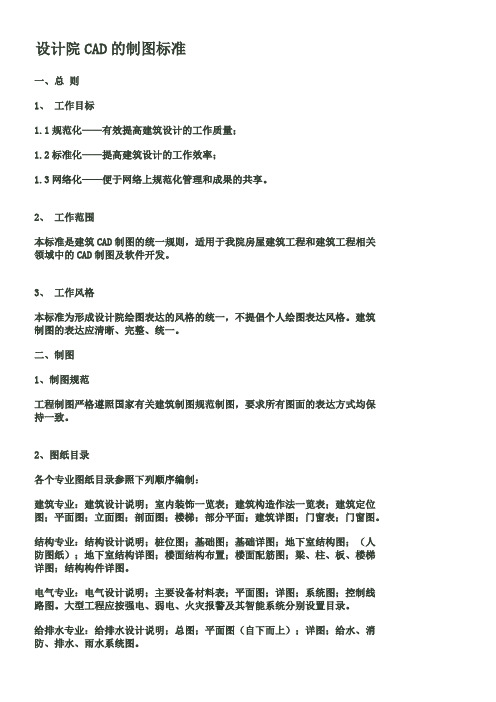
设计院CAD的制图标准一、总则1、工作目标1.1规范化——有效提高建筑设计的工作质量;1.2标准化——提高建筑设计的工作效率;1.3网络化——便于网络上规范化管理和成果的共享。
2、工作范围本标准是建筑CAD制图的统一规则,适用于我院房屋建筑工程和建筑工程相关领域中的CAD制图及软件开发。
3、工作风格本标准为形成设计院绘图表达的风格的统一,不提倡个人绘图表达风格。
建筑制图的表达应清晰、完整、统一。
二、制图1、制图规范工程制图严格遵照国家有关建筑制图规范制图,要求所有图面的表达方式均保持一致。
2、图纸目录各个专业图纸目录参照下列顺序编制:建筑专业:建筑设计说明;室内装饰一览表;建筑构造作法一览表;建筑定位图;平面图;立面图;剖面图;楼梯;部分平面;建筑详图;门窗表;门窗图。
结构专业:结构设计说明;桩位图;基础图;基础详图;地下室结构图;(人防图纸);地下室结构详图;楼面结构布置;楼面配筋图;梁、柱、板、楼梯详图;结构构件详图。
电气专业:电气设计说明;主要设备材料表;平面图;详图;系统图;控制线路图。
大型工程应按强电、弱电、火灾报警及其智能系统分别设置目录。
给排水专业:给排水设计说明;总图;平面图(自下而上);详图;给水、消防、排水、雨水系统图。
暖通空调专业:暖通设计说明;主要设备材料表,平面图;剖面图;详图;系统图。
3、图纸深度工程图纸除应达到国家规范规定深度外,尚须满足业主提供例图深度及特殊要求。
4、图纸字体除投标及其特殊情况外,均应采取以下字体文件,尽量不使用TureType字体,以加快图形的显示,缩小图形文件。
同一图形文件内字型数目不要超过四种。
以下字体形文件为标准字体,将其放置在CAD软件的FONTS目录中即可。
Romans.shx(西文花体)、romand.shx(西文花体)、bold.shx(西文黑体)、txt.shx(西文单线体)、simpelx(西文单线体)、st64f.shx(汉字宋体)、ht64f.shx(汉字黑体)、kt64f.shx(汉字楷体)、fs64f.shx(汉字仿宋)、hztxt.shx(汉字单线)。
设计院施工图设计流程

设计院施工图设计流程设计院施工图设计流程:从规划到出图的完整过程一、背景介绍设计院作为建筑领域的中坚力量,承担着为城市建设提供优质设计服务的使命。
在 design-build 过程中,施工图设计是至关重要的环节,它为项目的实施提供了详尽的指导。
本文将详细介绍设计院施工图设计的流程。
二、施工图设计流程概述设计院的施工图设计流程通常包括以下几个阶段:规划设计方案、绘制施工图、审查施工图、修改完善施工图以及出图。
每个阶段都是必不可少的,确保最终的设计成果符合项目要求。
三、具体步骤1、规划设计方案:在规划设计方案阶段,设计院将根据项目需求进行方案设计,确定建筑物的布局、空间需求、材料选用等。
2、绘制施工图:在绘制施工图阶段,设计院将根据规划设计方案进行深化设计,绘制出详细的施工图纸。
这一阶段需要考虑空间布局、细节处理、标高、比例尺等因素。
3、审查施工图:审查施工图是确保设计符合国家法律法规和建筑设计标准的关键步骤。
在这一阶段,设计院将对施工图纸进行内部审核,查找潜在的问题并进行修正。
4、修改完善施工图:在审查完成后,设计院将对施工图进行修改和完善,以确保图纸的准确性和完整性。
这个阶段可能需要进行多次修订,以确保设计满足项目需求。
5、出图:最后,设计院将确认设计图纸的质量和格式,并编写目录和总结等。
最终的施工图纸将提交给施工单位,作为项目建设的依据。
四、总结本文详细介绍了设计院施工图设计的流程,包括规划设计方案、绘制施工图、审查施工图、修改完善施工图以及出图等阶段。
这个过程需要设计院的专业技术和严谨态度,以确保最终的设计成果符合项目需求,为城市建设提供优质的设计服务。
施工图设计流程施工图设计流程是确保建筑设计得以实现的关键环节。
在这个流程中,设计师们将概念设计转化为具体的实施方案,从而满足建筑的使用要求并确保其安全性。
下面我们将详细介绍施工图设计流程的各个阶段。
一、方案设计阶段在方案设计阶段,设计师们主要进行的是对建筑项目的整体规划和概念设计。
设计院制图规则及工作流程讲解

设计院制图规则及工作流程讲解设计院制图是指在建筑设计过程中,根据设计方案制作出具体的施工图纸,以供施工使用。
制图规则和工作流程是设计院制图工作的重要组成部分,下面将详细讲解。
一、制图规则1. 符号规范:建筑设计中存在许多特定的符号和标记,这些符号和标记需要按照规范使用。
通常采用国家标准或行业标准作为制图符号的参考。
2. 图幅规范:图幅规范是指制图纸的尺寸、比例和刻度规范。
常用的图幅规范包括A0·, A1·, A2·, A3·, A4·等常规纸张尺寸。
3. 字体规范:字体规范是指在制图纸上使用的字体、字号和排版方式规范。
通常要求字迹清晰,字体大小要与制图范围相匹配。
4. 尺寸规范:尺寸规范是指制图纸上所标示的尺寸必须准确清晰。
制图时应保证所有的尺寸准确无误,并避免重复。
5. 比例规范:比例规范是指制图纸所标示的图形和尺寸与实际尺寸的比例。
通常采用1:100或者1:50等比例。
6. 标注规范:标注规范是指必须标明设计的相关信息,如地面高程、建筑材料、施工方式等。
并且,标注应该简洁明了,易于理解。
二、工作流程1.方案设计:在项目初期,需要进行方案设计,明确项目需求,并制定相应方案。
在这个过程中,需要根据具体的问题和功能,制作出相应的设计图、方案图、构造图等。
这个阶段,主要职责是设计团队,包括建筑师、结构工程师等。
2.设计确定:方案设计后,需要进行设计确定,明确设计方案,制定最终的设计方案。
这个阶段主要职责同样是设计团队。
3.施工图设计:设计确定后,需要进行施工图设计。
建筑结构和设备的细节应该在这个阶段进行最终的设计和规划。
这个阶段的主要职责是项目经理和绘图人员。
4.审核:在绘制完施工图后,需要进行审核。
审核需要根据设计规范和项目要求,对施工图进行细致的检查和核对。
审核人员应具备较高的设计水平,有熟练的审图技能。
5.批准:施工图审核通过后,需要进行批准。
设计院图纸规章制度模板

设计院图纸规章制度模板第一章总则第一条为规范设计院图纸编制工作,提高设计质量,确保工程施工质量,制定本规章制度。
第二条本规章制度适用于设计院所有图纸编制工作,包括建筑、结构、给排水、暖通空调、电气等专业。
第三条图纸编制应遵循科学、规范、严谨的原则,根据相关技术标准和规范进行。
第四条图纸编制应力求准确、清晰、全面,内容充实、结构合理。
第五条设计院应建立健全图纸审核制度,确保图纸合格。
第六条设计院应定期进行图纸审查,发现问题及时整改。
第七条设计院应建立完善的图纸管理制度,确保图纸的安全性和保密性。
第八条在图纸编制过程中,设计人员应遵守职业操守,勤勉尽责。
第二章图纸编制流程第九条图纸编制包括方案设计、施工图设计、施工图审核等环节。
第十条方案设计应根据项目需求和设计要求,在方案设计阶段完成初步构想和设计方案。
第十一条施工图设计应在方案设计阶段基础上,根据工程实际情况、技术标准和规范,细化为施工图。
第十二条施工图审核应由设计人员、专业审核人员、项目负责人等组成审核小组,对施工图进行逐项审核。
第十三条审核小组应认真审核图纸内容和技术细节,确保图纸质量。
第十四条图纸编制应按照设计院的图纸编制标准和规范进行,确保图纸质量和设计成果。
第十五条图纸编制应严格按照设计要求和程序进行,禁止违规操作。
第十六条图纸编制涉密内容应加密处理,严格保密。
第三章图纸审核制度第十七条设计院应建立完善的图纸审核制度,明确审核程序和责任主体。
第十八条图纸审核应分为初审、复审和终审三个阶段。
第十九条初审主要由设计人员负责,复审和终审由专业审核人员和项目负责人负责。
第二十条审核人员应认真负责,不得漏审和虚审。
第二十一条审核人员应对图纸内容和技术细节进行逐项审核,确保图纸质量。
第二十二条审核人员应及时将审核结果反馈给设计人员,确保问题及时整改。
第二十三条图纸审核应实行签字确认制度,审核人员应对审核结果负责。
第四章图纸管理制度第二十四条设计院应建立专门的图纸管理部门,明确图纸管理责任。
设计院各专业设计工作基本流程
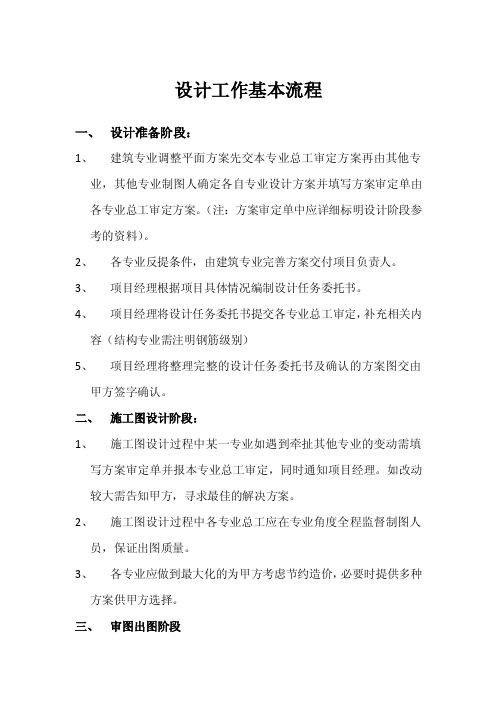
设计工作基本流程
一、设计准备阶段:
1、建筑专业调整平面方案先交本专业总工审定方案再由其他专
业,其他专业制图人确定各自专业设计方案并填写方案审定单由各专业总工审定方案。
(注:方案审定单中应详细标明设计阶段参考的资料)。
2、各专业反提条件,由建筑专业完善方案交付项目负责人。
3、项目经理根据项目具体情况编制设计任务委托书。
4、项目经理将设计任务委托书提交各专业总工审定,补充相关内
容(结构专业需注明钢筋级别)
5、项目经理将整理完整的设计任务委托书及确认的方案图交由
甲方签字确认。
二、施工图设计阶段:
1、施工图设计过程中某一专业如遇到牵扯其他专业的变动需填
写方案审定单并报本专业总工审定,同时通知项目经理。
如改动较大需告知甲方,寻求最佳的解决方案。
2、施工图设计过程中各专业总工应在专业角度全程监督制图人
员,保证出图质量。
3、各专业应做到最大化的为甲方考虑节约造价,必要时提供多种
方案供甲方选择。
三、审图出图阶段
1、各专业应做好施工图审定、审核以及校对工作,按要求填写校
审记录单,制图人员除按要求改图外要逐条答复校审记录单中的各项问题。
2、审图工作结束后,由制图人制作出图文件(PDF格式),整理
本专业的计算书。
设计院制图规则及工作流程讲解

评审流程:组织内部评审,邀 请专家进行评审,根据评审意 见进行修改和完善
最终方案确定:经过多轮评审 和优化,最终确定设计方案
施工图绘制与审查
施工图绘制:按照设计要求,绘制详细的施工图纸 审查流程:对施工图纸进行多轮审查,确保设计质量和安全性 审查内容:包括图纸完整性、规范性、合理性等方面 审查标准:依据相关规范和标准,对施工图纸进行严格把关
图纸格式
图纸幅面及标题栏
比例尺和比例
字体和线型
符号和标注
色彩与字体
色彩:规定不同图层、线条、填充色等颜色,确保图面清晰易读 字体:规定不同文本、标注等字体,确保图面统一美观 标注:规定不同标注的格式和内容,确保图面信息准确完整 图层管理:规定不同图层的命名、分类和组织方式,确保图面结构清晰明了
01
交付成果与后续服务
后续服务:技术支持、修改 建议、培训等
交付成果:图纸、设计说明、 计算书等
客户满意度:确保客户对设 计院制图规则及工作流程的
认可
持续改进:根据客户反馈和 市场变化,不断优化工作流
程和交付成果
01
注意事项
遵守规范,确保质量
严格遵守制图 规范:遵循设 计院制定的制 图规范和标准, 确保图纸的准 确性和一致性。
严格遵守制图规则:确保图纸符 合规范要求,避免出现错误或遗 漏
追求完美效果:不断优化图纸设 计,提高图纸质量和美观度
添加标题
添加标题
添加标题
添加标题
注重细节处理:对图纸中的每一 个细节都要认真处理,确保准确 无误
保持严谨态度:对待工作要认真 负责,不能敷衍了事,确保工作 质量
01
常见问题及解决方案
制图错误及修正方法
常见错误类型:尺寸标注错误、线条绘制不规范等
设计院设计制图规定
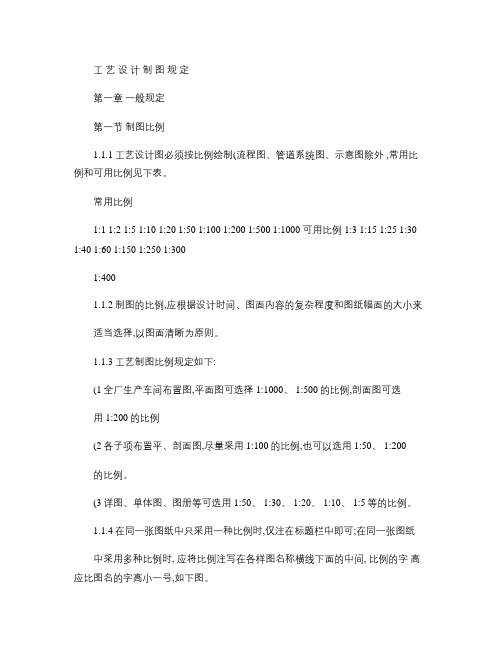
工艺设计制图规定第一章一般规定第一节制图比例1.1.1工艺设计图必须按比例绘制(流程图、管道系统图、示意图除外 ,常用比例和可用比例见下表。
常用比例1:1 1:2 1:5 1:10 1:20 1:50 1:100 1:200 1:500 1:1000 可用比例 1:3 1:15 1:25 1:30 1:40 1:60 1:150 1:250 1:3001:4001.1.2制图的比例,应根据设计时间、图面内容的复杂程度和图纸幅面的大小来适当选择,以图面清晰为原则。
1.1.3工艺制图比例规定如下:(1全厂生产车间布置图,平面图可选择 1:1000、 1:500的比例,剖面图可选用 1:200的比例(2各子项布置平、剖面图,尽量采用 1:100的比例,也可以选用 1:50、 1:200的比例。
(3详图、单体图、图册等可选用 1:50、 1:30、 1:20、 1:10、 1:5等的比例。
1.1.4在同一张图纸中只采用一种比例时,仅注在标题栏中即可;在同一张图纸中采用多种比例时, 应将比例注写在各样图名称横线下面的中间, 比例的字高应比图名的字高小一号,如下图。
1.1.5同一样图中比例应尽量相同,设计制图时应严格按比例绘制。
第二节字体及书写方法1.2.1工艺设计图纸中统一采用体的高度代表字体的号数。
1.2.2 CAD 制图中英文字体式样名统一采用。
字体文件用:simplex字型文件,字体的宽度比例一般为字高 0.7倍。
1.2.3文字、数字或符号不得与图线重迭、混淆,不可避免时,应先保证文字或者数字的清晰,如下图。
1.2.4工艺图中常用字高的一般规定,见下表。
字高 (mm 一般用途 7号 1、图纸名称; 2、图中剖面编号5号 1、布置图中设备及非标件标号的标注; 2、附注文件中的文件说明; 3、图示栏目的填写3.5号 1、布置图中尺寸、标高、载荷、储库等的标注,图中说明性文字; 2、局部剖面编号; 3、流程图,系统管道图中设备编号等。
设计院制图规则及工作流程67页PPT

41、俯仰终宇宙,不乐复何如。 42、夏日长抱饥,寒夜无被眠。 43、不戚戚于贫贱,不汲汲于富贵。 44、欲言无予和,挥杯劝孤影。 45、盛年不重来,一日难再晨。及时 当勉励 ,岁月 不待人 。
56、书不仅是生活,而且是现在、过 去和未 来文化 生活的 源泉。 ——库 法耶夫 57、生命不可能有两次,但许多人连一 次也不 善于度 过。— —吕凯 特 58、问渠哪得清如许,为有源头活水来 。—— 朱熹 59、我的努力求学没有得到别的好处, 只不过 是愈来 愈发觉 自己的 无知。 ——笛 卡儿
拉Hale Waihona Puke 60、生活的道路一旦选定,就要勇敢地 走到底 ,决不 回头。 ——左
设计院制图标准

设计院CAD的制图标准一、总则1、工作目标1.1规范化——有效提高建筑设计的工作质量;1.2标准化——提高建筑设计的工作效率;1.3网络化——便于网络上规范化管理和成果的共享。
2、工作范围本标准是建筑CAD制图的统一规则,适用于我院房屋建筑工程和建筑工程相关领域中的CAD制图及软件开发。
3、工作风格本标准为形成设计院绘图表达的风格的统一,不提倡个人绘图表达风格。
建筑制图的表达应清晰、完整、统一。
二、制图1、制图规范工程制图严格遵照国家有关建筑制图规范制图,要求所有图面的表达方式均保持一致。
2、图纸目录各个专业图纸目录参照下列顺序编制:建筑专业:建筑设计说明;室内装饰一览表;建筑构造作法一览表;建筑定位图;平面图;立面图;剖面图;楼梯;部分平面;建筑详图;门窗表;门窗图。
结构专业:结构设计说明;桩位图;基础图;基础详图;地下室结构图;(人防图纸);地下室结构详图;楼面结构布置;楼面配筋图;梁、柱、板、楼梯详图;结构构件详图。
电气专业:电气设计说明;主要设备材料表;平面图;详图;系统图;控制线路图。
大型工程应按强电、弱电、火灾报警及其智能系统分别设置目录。
给排水专业:给排水设计说明;总图;平面图(自下而上);详图;给水、消防、排水、雨水系统图。
暖通空调专业:暖通设计说明;主要设备材料表,平面图;剖面图;详图;系统图。
3、图纸深度工程图纸除应达到国家规范规定深度外,尚须满足业主提供例图深度及特殊要求。
4、图纸字体除投标及其特殊情况外,均应采取以下字体文件,尽量不使用TureType字体,以加快图形的显示,缩小图形文件。
同一图形文件内字型数目不要超过四种。
以下字体形文件为标准字体,将其放置在CAD软件的FONTS目录中即可。
Romans.shx(西文花体)、romand.shx(西文花体)、bold.shx(西文黑体)、txt.shx(西文单线体)、simpelx(西文单线体)、st64f.shx(汉字宋体)、ht64f.shx(汉字黑体)、kt64f.shx(汉字楷体)、fs64f.shx(汉字仿宋)、hztxt.shx(汉字单线)。
- 1、下载文档前请自行甄别文档内容的完整性,平台不提供额外的编辑、内容补充、找答案等附加服务。
- 2、"仅部分预览"的文档,不可在线预览部分如存在完整性等问题,可反馈申请退款(可完整预览的文档不适用该条件!)。
- 3、如文档侵犯您的权益,请联系客服反馈,我们会尽快为您处理(人工客服工作时间:9:00-18:30)。
土建的要求。电气的电梯、电动门等用电要求。
如何提出条件
结构专业
其他专业
第一次条件: 梁的高度和布置方向和承台的布置。
如何提出条件
机械专业
其他专业
一次给电条件:给电提出总的用电量估算。 给动力条件:冷量需求,接管位置和规格。 给建筑:房间大小、层高、基础、墙体开孔。 给结构:设备荷载、屋面楼面留洞、地沟过梁的标高和位置 。 给水专业:地漏位置、给水点和排水点布置 二次给电条件:各设备使用点的用电量及电压等级。 给供电:屋面高耸设备的防雷接地。 给总图:室外地沟、水池、气罐和管道等布置。
服务器系统及登录
每个人登陆以后即出现K: L: M :和R四个网络盘,各盘功能如下: K盘: 存放各专业的图纸和文件,设计人是有修改权限的。 L盘:存放外部引用文件和图框文件的,所有人均有修改权限。 M盘:存放全部专业图纸和文件,用于浏览图纸,所有人均不能修 改。 R盘:前面为用户名称,用于存放个人设计账户批处理文件,进入 项目前需要运行后即可进入对应的区域。 软件和共用目录为software;建筑方案plan;原有项目为old;
Sony arch
文件结构示意图
dwg (可按子项建子目录,保存全部、最新的出图图形文件,中间文件请移走) doc (文档word/excel文件) temp (其它中间文件,备份文件,可在其下建其它目录)
xref (L盘,存放所有专业全部引用文件,不要建子目录)
每个项目文件夹的管理
所有平面图应当直接在L盘(xref下面)的模型空 间下制作引用文件存盘(可在H盘上备份)。
图纸编号的管理 See CAD
如何开始绘图?
先考虑图纸的比例要求,确定文字和 图例的大小。
文字的字高,在图纸空间中,应选用: 3.5~5~7mm高度,
太小看不见,太大美观太差。
如何控制图例大小?
确定图层,不同的物体采用不同图层。 最终打印后的图例需要控制以上的大小。 图纸的外部引用文件导入。 打印的实体线宽度控制在0.5mm,其他
也可以一个图纸空间里面最好放多个 图框,布置不同的分区图纸。
不要在一张图纸里面建立多个 layout,这样很容易让人忽略图框 的其他图纸!
建立图纸空间的边框线需要放在defpoints层, 这样边框线可以打印不出来。
2.CAD图纸绘制的管理
如何开始绘制图纸
确定出图比例(1:100;1:50,建议不要出大 于1:200的比例 )。
确定文字和标注大小(3.5~5~7mm高度) 图纸大的可以布置一张图纸,图纸小的,
如门卫、泵房可以将多张图纸放在一个图 框里面,
对字体大小的规定为 (图纸实际大小):
英文说明的字高为3.0mm x 1.0 中文说明的字高为 3.5 mm x 0.8 房间名称的字高为5.0mm x 1.0 图纸中单独的图纸名称的字高为7mm x 0.8 中英文混合输入时应调整中英文比例(约0.8) 翻译英文时, 中文字高一般为相应英文字高
绘图小诀窍
要成为CAD的高手,绘图必须熟练地 采用快捷键而不是点击按钮。
图层命令的灵活使用,可以使得修改变得 很简单。
云彩线标注修改内容,不同的修改采用不 同的图层,便于追溯。
飞鸽传书
> 跨平台信息交流,简 单易用。 >可传送文件和文件夹 > 可保存记录,便于 查询。 > 实现无纸化办公, 节省时间
A-KM-1-LAY-01
建筑楼层编号:01,02,RF 建筑图纸属性:平面图, SEC, ELE,PIP, EQU.SCH
建筑楼层编号:01,02,RF 项目编号,避免错误存放丢失
专业缩写:建筑专业,S,H,A
xref外部参考的灵活使用
将图形作为外部参照附着时,会将该参照图形链 接到当前图形;打开或重载外部参照时,对参照 图形所做的任何修改都会显示在当前图形中。
后项目的总设计师审核以后提供给对应专业 设计人,没有签字的设计人有权拒绝接受。 附件图纸,可以采用电子文件的方式提供, 避免浪费纸张,便于使用。 对内的文件打印可以采用回收纸张(单面干 净即可)。
如何提出条件
建筑专业
其他专业
第一次条件:总图,各建筑的平、立、剖面。 第二次条件: 防火分区、家具布置、卫生间、吊顶布
出图文件在K盘dwg目录下,在模型空间引用L盘文 件,然后在图纸空间引用图框,开视窗布局,填写 图框标题栏,尽量保证一个文件一张图,默认存储 为全屏放大显示,便于预览。
视窗的图层为defpoints,所有出图文件最后以图纸 空间存盘。
不要在服务器上放置无关的文件,以免浪件夹
机电专业的图纸也需要采用外部引用方 式在Xref(L:盘)下绘制,便于各专业参 考,图框文件则在K:盘dwg目录下通过 外部引用建立。
XREF 目录下外部引用的文件名称管理
在xref下面每个专业的图纸为便于识别,可以根据专业英 文缩写,取专用文件名称开头如:
建筑A 结构S 给排水-W, 比如:
Doc:用于存放计算书、修改通知单和其他的 word和excel文件。 Dwg: 1.用于存放套好图框的CAD图纸,图纸名称必 须是最新和唯一的,以免在设计人员不在时, 其他人员仍然可以操作。 2.不要在dwg下面建立目录用于备份,否则在的 时候无法识别最新图纸. 3. 如建筑太多,可以用不同建筑编号区分。不 同文件夹放置(如1,2,3等) Temp:用于存放临时文件或设计过程的中间 文件,如在设计过程中需要修改存档的,可以 放在此文件夹内,采用日期区分。
是背景文件。 4. 如果你要建立临时文件或图块, 请在图块
前加$符号。
图纸的组成: 1. 图纸封面 2. 图纸目录 3. 设计施工说明 4. 设备表、材料表(建筑详图) 5. 设计图纸 文件位置,请使用software 的图纸格式。
图框填写要求(见图纸) 1. 建筑名称 2. 图纸名称 3. 图纸编号 4. 图纸序号、页数、1,2,3 5. 图纸比例(1:100;1:50等。没有注明 /) 6. 图纸发行日期
(1) “Retain Path(保留路径)”:设置是否保存外部
参照的完整路径。如果选择了这 个选项,外部参照的路
径将保存到图形数据库中,否则将只保存外部参照的名称
而不保存其路径。
(2) “Reference Type(参照类型)”:指定外部参照 是“Attachment(附加型)”还是“Overlay(覆盖 型)”,其含义为:
K,L:\temp
L:\
T7
T3
K:\dwg 套图框
特别说明:
如果一旦在xref下面建立文件名 称以后,则不能修改名称,否 则出现其他专业外部引用不能 链接的情况。
如果你要建立临时文件或图块, 请在图块前加$符号。
Cad为默认2000版本,图纸名 称为英文,便于对外交流。
外部引用采设定为”enabled with copy“,这样不会影响源文 件的修改。
3.项目设计流程及其他。
项目内部设计流程
1.项目的启动计划和项 目简介
2.各专业相互提供条件 3.项目的50%审阅校队
(wall meeting) 4.98%图纸内部总校 5.100%施工图纸发行 6.项目施工后期服务
对内的沟通程序
设计条件的提出: 需要采用首页,同时需要专业内部校对,然
培训内容
1.服务器系统文件的管理 2.CAD图纸绘制的管理。 3.项目设计流程及其他。
1. 服务器文件的系统管理
服务器系统及登录
采用4 xCPU多处理器,双硬盘备份,可以保证数 据万无一失。
所有的项目绘制均需要登录以后在服务器内绘制 完成。
*每个人的姓名的第一个拼 音字母和名字的首字母组成 个人账号。 如张三账号:Zhangs 初始密码为:111111 密码修改需要登录以后再按 ctrl+alt+Del修改即可 *根据不同的项目分配不同 的账号。
的1.2倍。
图纸绘制要求
1. 图纸的绘制不要在0 层绘制,否则出现难以 区分。
图块在0层建立,这样 也可以实现随层;
外部引用的图框文件可 以放在0层
Insert 要在0层上进行 建筑需要通过图层隔离
来检查是否有错误。
图纸绘制要求
2. 实体的颜色和线性应随层。 3. 当图框与背景不协调时, 要移动图框而不
CAD图纸绘制的管理
绘制的图纸不同 的内容用不同的 图层,便于统一 关闭和管理,如 建筑将墙体、窗 户、标准和引注 等内容绘制在不 同图层。
不同的专业绘制 内容可以在图层 前面加专业缩写。
图纸的打印
图纸的打印: 机电和电气专业的管道和电缆的打印宽度
需要控制在0.5mm左右,其他可以采用 0.18mm的宽度,8#和253号色彩需要采用 灰色比表,设定方式可以两种方式: 1.设计色彩 2.设定灰度的百分比
①“Attach(附加型)”:在图形中附着附加型的外 部参照时,如果其中嵌套有其他外部参照,则将嵌套的外 部参照包含在内。
②“Overlay(覆盖型)”:在图形中附着覆盖型外 部参照时,则任何嵌套在其中的覆盖型外部参照都将被忽 略,而且其本身也不能显示。
图框采用引用方式,图标(title)采用插 入方式,插入点在图框的外右下角点,图 框及图标均必须从本项目xref目录中调用。
如背景图纸修改,使用外部引用后立刻可以更新, 避免出现不必要的错误。
减少文件的大小,大大节省了文件操作的时间。
server
外部引用路径的设置,相同的文件名称,不要设置多重路径,否则可 能出现引用旧图的可能。
外部引用文件统一设定 L: ,系统登陆以后会默认,避免反复修改路径。
外部引用文件选用“overlay”(覆盖) 方式,插入点统一为0,0,0点便于 相互引用。
